כיצד להוריד ולהתקין את Minecraft ב-Windows 11
Miscellanea / / December 21, 2021
Windows 11 מיועד למשחקים כפי שנטען על ידי מיקרוסופט. Xbox Game Pass היא אחת התוספות הבולטות ביותר ל-Windows 11 שמיקרוסופט פרסמה. הוא מציע מגוון משחקים תמורת תשלום חודשי נמוך. Minecraft התווסף לאחרונה גם לספריית Xbox Game Pass. Minecraft פיתחה משגר Minecraft עבור מערכות Windows 11. היום, אנו מביאים לכם מדריך מועיל כיצד להוריד ולהתקין את Minecraft והמשגר שלו ב-Windows 11.
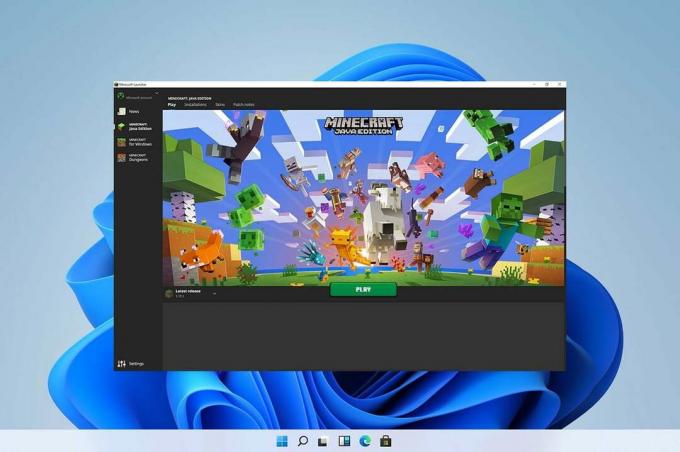
תוכן
- כיצד להוריד ולהתקין את Minecraft ב-Windows 11
- מהו משגר Minecraft?
- כיצד להשתמש בנתוני המשחק הנוכחיים שלך
- שיטה 1: דרך Microsoft Store
- שיטה 2: דרך אפליקציית Xbox
כיצד להוריד ולהתקין את Minecraft ב-Windows 11
אתה יכול לשחק מיינקראפט במערכת Windows 11 שלך באמצעות משגר Minecraft. הוא זמין ב-Microsoft Store ובאפליקציית Xbox.
מהו משגר Minecraft?
משגר מיינקראפט היא בעצם נקודת תחנה אחת עבור גרסאות Minecraft הרבות הזמינות למשתמשי Windows. לפני כן, משתמשי Windows 10 ו-11 היו צריכים לגשת לגרסאות שונות באופן עצמאי. במיוחד, Minecraft: Education Edition לא יהיה נגיש דרך משגר Minecraft. הפאנל השמאלי ב- Minecraft Launcher מאפשר לך לבחור בין המהדורות הבאות:
- Minecraft (מהדורת יסוד)
- Minecraft: Java Edition
- מבוכים של מיינקראפט
זה יגיע כהקלה מבורכת למשתמשים חדשים שמבולבלים מהגרסאות הרבות. הנוחות מגיעה במיוחד עם Xbox Game Pass עבור גיימרים חדשים. אז אתה לא צריך להבין איזו גרסה לקנות או לסבול מההשלכות של רכישת הגרסה השגויה. עם Xbox Game Pass, תהיה לך גישה לכל הכותרים בחבילה זו, כולל כל שלוש המהדורות:
- Java
- סלע יסוד
- מבוכים
הערה: עם זאת, אם אין לך Xbox Game Pass, תצטרך לרכוש את האפליקציות הבודדות בנפרד. תצטרך להחליט באיזו מהדורה אתה רוצה לשחק או לקנות את שניהם.
- ה סלע יסוד Edition היא הגרסה חוצת הפלטפורמות המאפשרת לך לשחק בקונסולות ובמכשירים ניידים.
- ה Java המהדורה כוללת אופנים של Minecraft וסביר להניח שהיא תהיה בבעלות של שחקני PC.
Minecraft מעודדת צרכנים להמתין עוד קצת לפני רכישת שתי הגרסאות. משתמשים בעלי Minecraft: Java Edition יוכל לגשת Minecraft (מהדורת יסוד) בעתיד, ולהיפך. למרות זאת, מיינקראפט: מבוכים לא ייכלל בזה חבילת מחשבי Minecraft.
חייב לקרוא:כיצד להוריד את כלי התיקון של Hextech
כיצד להשתמש בנתוני המשחק הנוכחיים שלך
- כאשר אתה נכנס לחשבון שלך, המשגר החדש יזהה באופן מיידי את הקבצים השמורים שלך, ויאפשר לך להמשיך את המשחק בדיוק מאיפה שהפסקת.
- עם זאת, אם אתה משתמש במפעיל או במוד משחק, עליך להעביר אותם לתיקיית ההתקנה של משגר Minecraft החדש לפני הסרת ההתקנה של הקודם.
אתה יכול להוריד את Minecraft Launcher דרך Microsoft Store או אפליקציית Xbox, כפי שנדון להלן.
שיטה 1: דרך Microsoft Store
הנה כיצד להוריד ולהתקין את Minecraft ב-Windows 11 דרך Microsoft Store:
1. הקלק על ה סמל חיפוש וסוג חנות מיקרוסופט, ואז לחץ על לִפְתוֹחַ.
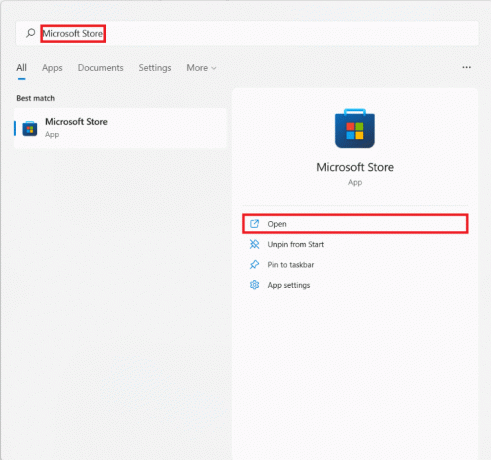
2. בתוך ה חנות מיקרוסופט חלון, חפש משגר מיינקראפט בשורת החיפוש.
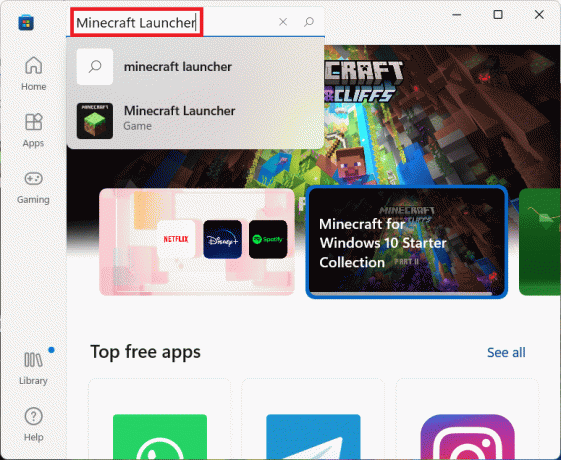
3. בחר משגר מיינקראפט מתוצאות החיפוש.
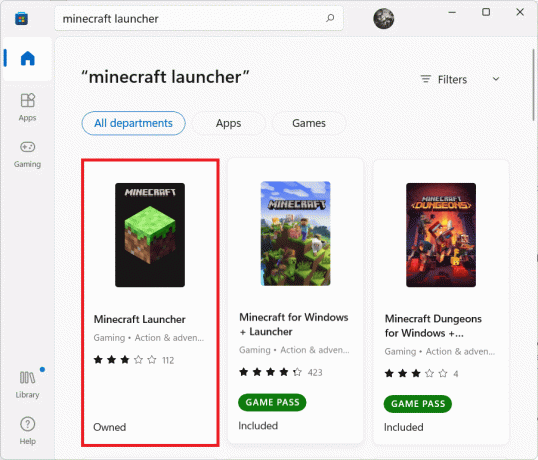
4. לחץ על להתקין להתקין את Minecraft Launcher במחשב שלך.
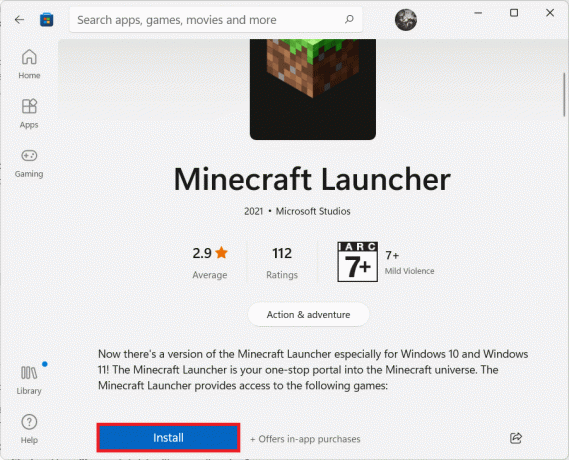
5. אתה יכול גם לקבל את Xbox Game Pass למחשב אפליקציה אם אין לך עדיין אחת כזו, כפי שמתואר להלן.
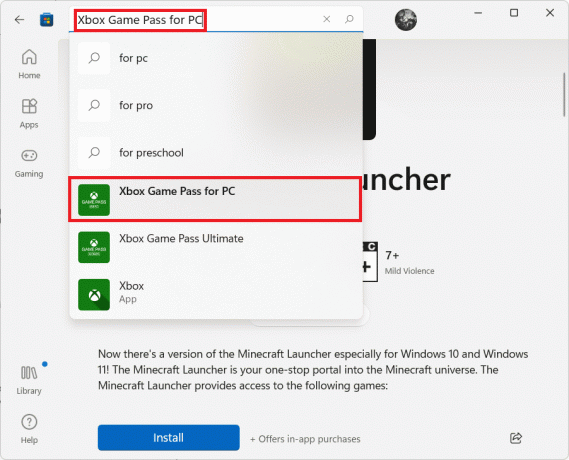
קרא גם:כיצד להשתמש בקודי Minecraft Colors
שיטה 2: דרך אפליקציית Xbox
בצע את השלבים המוזכרים להלן כדי להוריד ולהתקין את Minecraft ב-Windows 11 באמצעות אפליקציית Xbox:
1. הקלק על ה סמל חיפוש וסוג אקס בוקס. הקלק על ה אקס בוקס אפליקציה מתחת אפליקציות להשיק אותו.
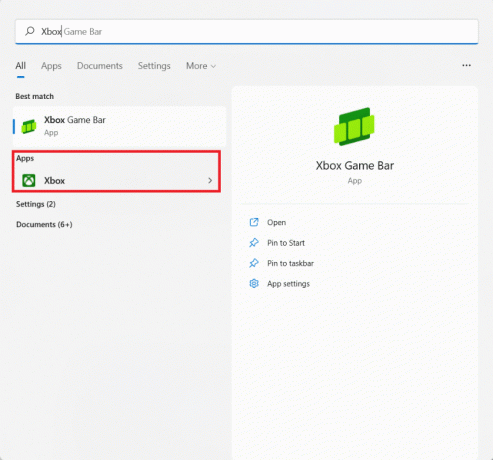
2. סוּג משגר מיינקראפט בסרגל החיפוש בחלק העליון ולחץ על להיכנסמַפְתֵחַ.
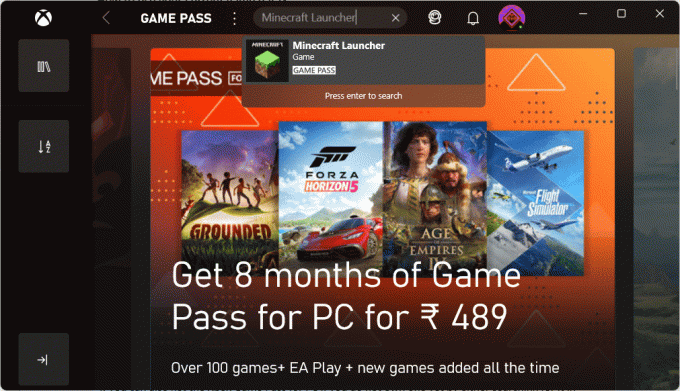
3. בחר משגר מיינקראפט מתוצאות החיפוש, כפי שמוצג.
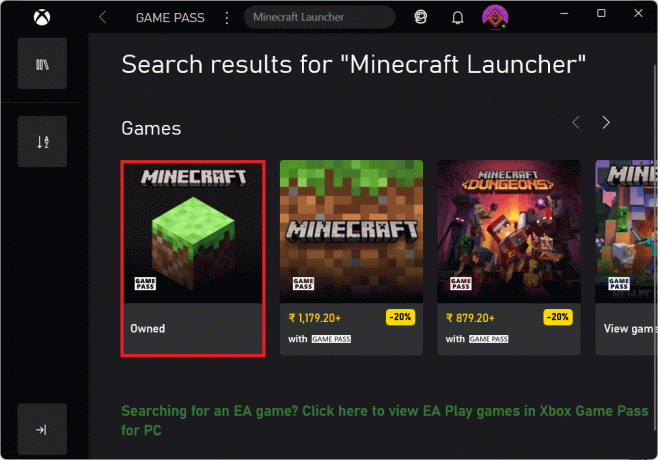
4. לחץ על להתקין כדי להתחיל את ההורדה לאחר בחירת מהדורת Minecraft לבחירתך.

5. לאחר השלמת ההתקנה, לחץ על לְשַׂחֵק.
מוּמלָץ:
- כיצד להפעיל מצלמה ב-Omegle
- 9 אפליקציות היומן הטובות ביותר עבור Windows 11
- כיצד להפעיל את התראת Narrator Caps Lock ב-Windows 11
- כיצד להוסיף משחקי מיקרוסופט ל-Steam
החברה מקווה שעם שחרור Minecraft Launcher, אנשים יבינו עד כמה הם רציניים לגבי המחשב האישי כפלטפורמת משחקים. גם אם אתה מרגיש קצת מבולבל בהתחלה, מובטח שהאפליקציה תהפוך את כל החוויה של משחק Minecraft במחשב להרבה יותר חלקה. הוא גם יקבל עדכונים ישירות מ-Microsoft Store, כך שהרכיב הזה גם יהיה הרבה יותר פשוט. אנו מקווים שמצאתם את המאמר הזה מעניין ומועיל לגביו כיצד להוריד ולהתקין את Minecraft Launcher ב-Windows 11. אתה יכול לשלוח את ההצעות והשאילתות שלך בקטע התגובות למטה. נשמח לדעת איזה נושא אתה רוצה שנחקור בהמשך.


